老友w10专业版技嘉bios设置,具体教你技嘉主板bios如何设置U盘启动
发布日期:2018-04-24 作者:Win8系统之家 来源:http://www.win8xiazai.com
一些比较爱好玩游戏的网友对技嘉主板大概比较了解,技嘉除了有电脑显卡外,还有笔记本、平板电脑等自己的产品。技嘉笔记本不仅证明现图形化,还添加了鼠标操作功能,更加直观、人性化。那么技嘉主板bios怎样设置从u盘启动呢?下面,小编给大伙带来了技嘉主板bios设置U盘启动的图文详解。
现如今在电脑配置过程中,不少的网友都爱好给自己的电脑配上一个既流行又老牌的主板-技嘉主板,不过大部分网友都只熟悉市场上技嘉主板比较欢迎,却不懂的如何对技嘉主板BIOS设置u盘启动,下面,小编就来跟我们讲解技嘉主板bios设置U盘启动的操作办法。
技嘉主板bios如何设置U盘启动
把制作好的u深度u盘(注重当前使用东芝u盘)插在电脑usb接口上,然后点击技嘉主板电脑,在出现开机画面时按DEL键进入uefi bios界面

设置启动电脑图解-1
进入到uefi bios界面后,把右上角语言显示处设置为“简体中文”项

技嘉主板电脑图解-2
选中“bios功能”设置,再打开“启动优先权#1”选项
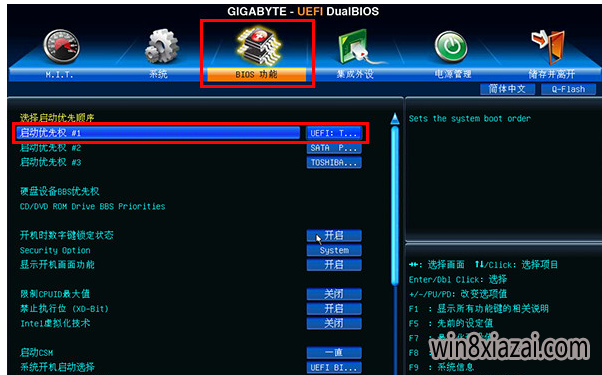
技嘉主板电脑图解-3
此时会跳出启动优先权窗口,单击选中u盘名选项
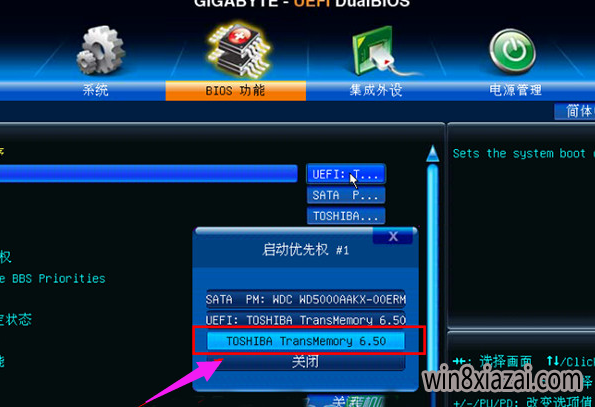
设置启动电脑图解-4
设置完后,第一启动项就变更为东芝u盘启动盘了
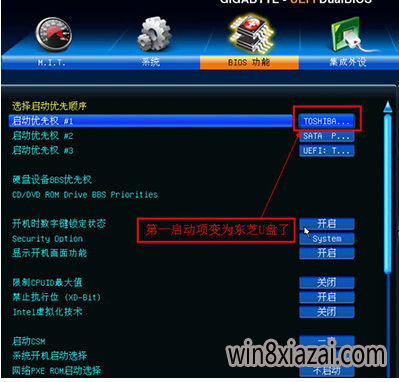
U盘电脑图解-5
最后按F10快捷键保存uefi bios设置,在跳出的窗口中打开“是”按钮
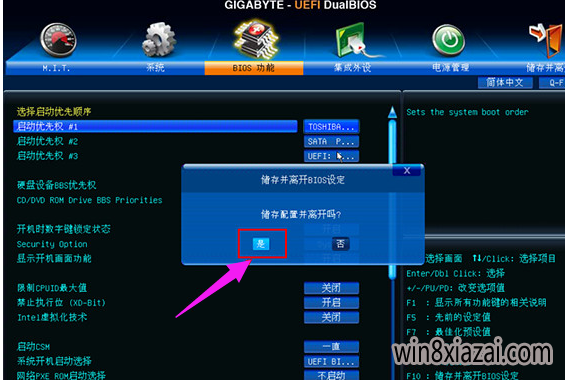
设置启动电脑图解-6
上面就是技嘉主板bios设置U盘启动的操作办法。
相关系统下载
- ·大白菜 Ghost Win8.1 64位 大神装机版 2016.05
- ·深度技术Ghost Win8.1 X64 全新装机版V2018.08月(无需激活)
- ·雨林木风Ghost Win8.1 x64位 安全装机版2017年08月(自动激活)
- ·999宝藏网 Ghost Win8.1 64位 装机版 2016.07
- ·深度技术Ghost Win8.1 64位 全新装机版2019.07(自动激活)
- ·系统之家Ghost_Win8.1_X64 专业增强版 V2015.01
- ·番茄花园Ghost Win8.1 (64位) 特别装机版2021.02月(自动激活)
- ·中关村Ghost Win8.1 (64位) 经典装机版2018.01月(免激活)
- ·深度技术Ghost Win8.1 X64 官方装机版v201904(永久激活)
- ·番茄花园Ghost Win8.1 X64 增强修正版V2017年04月(完美激活)
系统下载推荐
- 1系统之家Ghost Win8.1 64位 国庆节装机版 V2016.10
- 2深度技术Ghost Win8.1 X64位 热门装机版v2018年07月(激活版)
- 3番茄花园W8.1 内部装机版 v2020.03(64位)
- 4新萝卜家园Ghost Win8.1 x64位 热门装机版V2018.09月(激活版)
- 5系统之家Ghost Win8.1 (64位) 热门装机版2019V08(激活版)
- 6番茄花园Ghost Win8.1 (64位) 特别装机版2021.02月(自动激活)
- 7新萝卜家园Ghost Win8.1X64位装机版 2016.10(无需激活)
- 8新萝卜家园Ghost Win8.1 X64 官方装机版v2020.04(无需激活)
- 9雨林木风 GHOST WIN8.1(64位)稳定增强版 V2015.12
- 10电脑公司Ghost Win8.1 x64 热门装机版v2018.05月(无需激活)
热门教程资讯推荐
- 1Windows7绿叶装机版下qq不能远程控制怎么办
- 2win10电脑公司系统MSI程序安装时出现错误如何办
- 3CPU,黑鲨教您电脑cpu使用率高怎么办
- 4Win8小熊纯净版桌面右下角时间不见了怎么办?
- 5windows8系统怎么禁用NetBIOS
- 6小编还原win10系统下对网络进行初始化的方法?
- 7青苹果一键重装三星手机连接电脑,教您三星手机怎么连接电脑
- 8Win10屌丝系统下载如何预防Dyre木马病毒?Windows10防止Dyre木马
- 9Win7番茄花园旗舰版怎么卸载360浏览器win7卸载360浏览器的方法
- 10Windows10笔记本系统下载无法打开《合金装备5》如何解决
- 11教你修复w10系统开始菜单文件夹删除不了的方案?
- 12Win7深度旗舰版怎么打开防火墙日志